Arch Linuxでrootパーティションのサイズ変更をした
前回 Btrfs NASのHDDが壊れたので交換した の記事にて Btrfs に組み込んでいる HDD を果敢に交換したわけだが、 実は別の目的でメンテナンスしようとしていた。より深刻な問題に気付いてしまったので緊急で HDD 交換を行ったわけだ。
元々の目的は root パーティション拡張作業を行うことだった。 パーティションの容量が一杯になってしまったため、Pacman でパッケージの更新が行えない状態になっている。今回はもともとやりたかった作業、root パーティションのサイズ変更を行った。
なお root パーティションのファイルシステムは ext4 なので Btrfs は関係無い。
念のため書いておくが、この手順通りに作業しても必ずうまくいくという保証は無い。また、失敗したとしても私は一切の責任を負うことができない。
1. サーバー構成
Arch Linux:
# uname -a
Linux fg-arch 5.2.8-arch1-1-ARCH #1 SMP PREEMPT Fri Aug 9 21:36:07 UTC 2019 x86_64 GNU/Linux
ディスク一覧:
以下のように root パーティションの容量が残り 2.1 GB になった。
このため pacman -Syu でパッケージを更新しようとしてもエラーで止まってしまう。
# df -Th | grep sda
/dev/sda3 ext4 20G 17G 2.1G 90% /
/dev/sda1 vfat 511M 45M 467M 9% /boot
/dev/sda5 btrfs 5.4T 2.7T 2.8T 49% /house/entrance
/dev/sda5 btrfs 5.4T 2.7T 2.8T 49% /house/living
/dev/sda5 btrfs 5.4T 2.7T 2.8T 49% /house/library
/dev/sda4 ext4 98G 3.8G 90G 5% /home
/boot、/home、root パーティションはいずれも同じ /dev/sda 上に作成されている。 /dev/sda5 は今回関係無いので見る必要は無い。
ディスク詳細:
# fdisk -l /dev/sda
Disk /dev/sda: 2.75 TiB, 3000592982016 bytes, 5860533168 sectors
Disk model: TOSHIBA DT01ACA3
Units: sectors of 1 * 512 = 512 bytes
Sector size (logical/physical): 512 bytes / 4096 bytes
I/O size (minimum/optimal): 4096 bytes / 4096 bytes
Disklabel type: gpt
Disk identifier: FE3121B8-8077-4616-9AB6-0B1FC263D9EF
Device Start End Sectors Size Type
/dev/sda1 2048 1050623 1048576 512M EFI System
/dev/sda2 1050624 5244927 4194304 2G Linux swap
/dev/sda3 5244928 47187967 41943040 20G Linux filesystem
/dev/sda4 47187968 256903167 209715200 100G Linux filesystem
/dev/sda5 256903168 5860533134 5603629967 2.6T Linux filesystem
見てみると sda4 の容量が 100GB あって、まだ 90GB も空いている。 ちょうど sda3 の直後にあり実に都合が良い。 そこで sda4 を削除し、sda3 に結合してしまうことにした。
実際の作業手順は、
- sda3 と sda4 のパーティションを削除し、
- sda3 のパーティションのサイズを変更して、
- sda3 のファイルシステムをパーティションに合わせる
の流れでいく。
2. レスキューモード起動
パーティションのサイズを変更するためには、対象のディスクのマウントを解除する必要がある。普通に OS を起動したのでは自動的にマウントされてしまうし、起動中に解除もできない。そこでUSBメモリに Live OS を入れ、それをセーフモードで起動する。
今回はちょうど別の PC のセットアップ時に用意した Fedora Workstation のUSBメモリがあったのでそれを利用した。
USB メモリから起動し、GRUBの画面で e とかを入力すると起動オプションを編集できる。
レスキューモードで起動するには、ro rhgb quiet とかなっているところの最後に ` rescue` を付け加えればよい。この辺りは記録をとらなかったけど死ぬところじゃないし、適当にやればいいと思う。
3. パーティション変更
レスキューモードで起動できたら、パーティションテーブルの編集を行う。
ここが今回の作業の肝となる。 しかし失敗しても即死ではなく、冷静にパーティションテーブルを元通りに戻せば復旧できる可能性がある。 そのためにも元の全パーティションの Start, End セクタをちゃんと記録しておくべきである。
もちろん、データのバックアップは必ずとっておかなければならない。
# fdisk /dev/sda
p でパーティションテーブルの情報を表示できる。
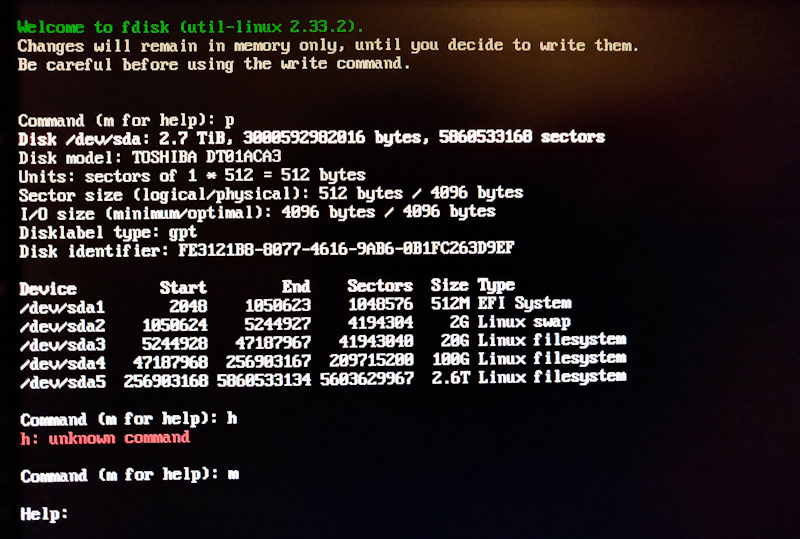
次に sda3, sda4 を削除する。ここは写真が残っていないが、d を使う。
sda3 は一度削除してから、所望のサイズで作り直す。
sda3 の削除:
Command (m for help): d
Partition number (1-5): 3
sda4 の削除:
Command (m for help): d
Partition number (1-5): 4
そして sda3 を作成する。無駄なくディスク容量を使うため、 Start は元の sda3 の Start と同じにして、End は元の sda4 の End と同じにした。
パーティションタイプは普通に Linux filesystem にしておけばよい。
Command (m for help): n
Partition number (3,4,6-128, default 3): 3
First sector (5244928-256903167, default 5244928): 5244928
Last sector, +/-sectors or +/-size{K,M,G,T,P} (5244928-256903167, default 256903167): 256903167
Created a new partition of 3 of type 'Linux filesystem' and of size 120 GiB.
Partition #3 contains a ext4 signature.
Do you want to remove the signature? [Y]es/[N]o: Y
The sigunature will be removed by a write command.
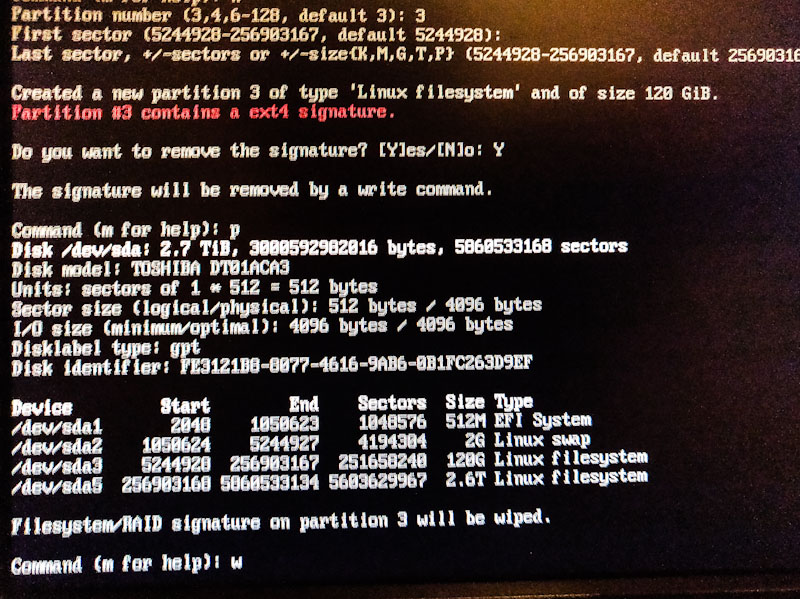
最後に w で書き込む。
Command (m for help): w
$ sudo fdisk -l /dev/sda
Disk /dev/sda: 2.75 TiB, 3000592982016 bytes, 5860533168 sectors
Disk model: TOSHIBA DT01ACA3
Units: sectors of 1 * 512 = 512 bytes
Sector size (logical/physical): 512 bytes / 4096 bytes
I/O size (minimum/optimal): 4096 bytes / 4096 bytes
Disklabel type: gpt
Disk identifier: FE3121B8-8077-4616-9AB6-0B1FC263D9EF
Device Start End Sectors Size Type
/dev/sda1 2048 1050623 1048576 512M EFI System
/dev/sda2 1050624 5244927 4194304 2G Linux swap
/dev/sda3 5244928 256903167 251658240 120G Linux filesystem
/dev/sda5 256903168 5860533134 5603629967 2.6T Linux filesystem
4. ファイルシステムのサイズ変更
パーティションのサイズ変更は完了したが、ファイルシステムのサイズも合わせる必要がある。また、その前にファイルシステムのチェックをしておくことになっている。
ファイルシステムのチェックには e2fsck コマンドを使う。
# e2fsck -f /dev/sda3
エラー部分がある場合、修復するか訊かれる。私の場合はかなりたくさんのエラーが検出されたが、男前に全部修復させておいた。それが適切な行動だったかどうかはわからない。
ファイルシステムの拡大は resize2fs コマンドを使う。これはファイルシステムをパーティションに合わせて拡大・縮小してくれる。
# resize2fs /dev/sda3
5. 起動パーティション設定の変更
この手順は検索した中に出てきていなかったが、私の Arch Linux では必要だった。
理由は起動パーティションの設定が PARTUUID で指定されていたからである。 PARTUUID はパーティションに割り当てられた UUID である。 先程の作業で sda3 を削除して作り直したので、PARTUUID が変わってしまった。
Arch Linux の起動に失敗すると、以下のように表示されて何もできなくなった。
ERROR: device 'PARTUUID=a6d1d780-81c3-4ba9-acf6-5d7ab28acc24' not found. Skipping fsck.
:: mounting 'PARTUUID=a6d1d780-81c3-4ba9-acf6-5d7ab28acc24' on real root
mount: /new_root: can't find PARTUUID=a6d1d780-81c3-4ba9-acf6-5d7ab28acc24.
You are now begin dropped into an emergency shell.
sh: can't access tty: job control turned off
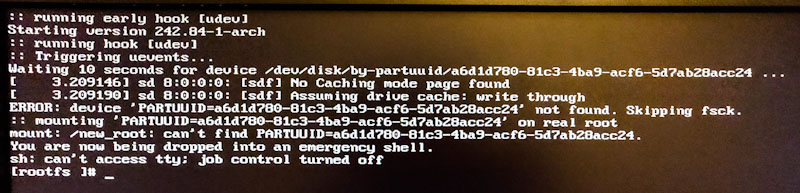
ビビるが、よく読むと何のことはない。該当する PARTUUID のパーティションが見付からないと言っているだけだ。
再度レスキューモードで起動し、まず /dev/sda3 をマウントする。 それから、/boot/loader/entries/arch.conf を修正してあげる。
# mount /dev/sda3 /mnt
# cat /mnt/loader/entries/arch.conf
title Arch Linux
linux /vmlinuz-linux
initrd /initramfs-linux.img
options root=PARTUUID=a6d1d780-81c3-4ba9-acf6-5d7ab28acc24 rw
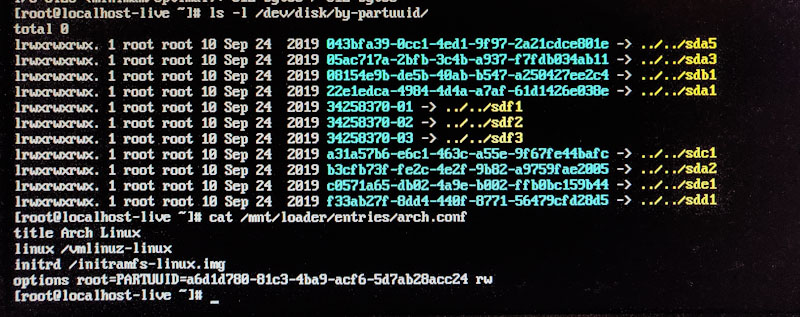
上記のように、先程エラーになった PARTUUID が options root に記述されている。
これを実態に合わせて訂正した。
# ls -l /dev/disk/by-partuuid | grep sda3
lrwxrwxrwx 1 root root 10 Sep 24 19:17 05ac717a-2bfb-3c4b-a937-f7fdb034ab11 -> ../../sda3
# vi /mnt/loader/entries/arch.conf
# cat /mnt/loader/entries/arch.conf
title Arch Linux
linux /vmlinuz-linux
initrd /initramfs-linux.img
options root=PARTUUID=05ac717a-2bfb-3c4b-a937-f7fdb034ab11 rw
ここまでやって、root パーティションのサイズを拡大し、無事に起動することに成功した。
# df -Th | grep sda
/dev/sda3 ext4 118G 17G 92G 15% /
/dev/sda1 vfat 511M 45M 467M 9% /boot
/dev/sda5 btrfs 5.4T 2.7T 2.8T 49% /house/entrance
/dev/sda5 btrfs 5.4T 2.7T 2.8T 49% /house/living
/dev/sda5 btrfs 5.4T 2.7T 2.8T 49% /house/library
その後 pacman -Syu が実行できるようになり、目的を達成した。
6. まとめ
壊れなくてよかったです。